 Tegenwoordig is het bijna onmogelijk om iemand voor te stellen die geen hoofdtelefoon zou gebruiken. Dit mode-accessoire is een integraal onderdeel van het dagelijks leven geworden. Dankzij een goede headset luister je onderweg naar je werk of tijdens dagelijkse activiteiten naar muziek. Maar ongeacht hoe hoogwaardig het accessoire is, het gebeurt dat het faalt en het geluid stopt met spelen. Er kunnen verschillende redenen zijn.
Tegenwoordig is het bijna onmogelijk om iemand voor te stellen die geen hoofdtelefoon zou gebruiken. Dit mode-accessoire is een integraal onderdeel van het dagelijks leven geworden. Dankzij een goede headset luister je onderweg naar je werk of tijdens dagelijkse activiteiten naar muziek. Maar ongeacht hoe hoogwaardig het accessoire is, het gebeurt dat het faalt en het geluid stopt met spelen. Er kunnen verschillende redenen zijn.
Voordat u problemen oplost, moet u de oorzaak van het probleem vaststellen. Gedetailleerde diagnostiek zal u helpen precies te begrijpen wat het probleem is en beginnen met het repareren of instellen van de apparatuur. Onder de verschillende redenen die leiden tot het gebrek aan geluid, kan men de volgende opties onderscheiden:
- schade aan de integriteit van de draden en verbindingskabel;
- defecten in de hoofdtelefoonbehuizing;

- water dat planken binnendringt en breekt;
- afwezigheid of onjuiste installatie van stuurprogramma's op een computer of smartphone;
- storing in de instellingen van het geluidssysteem;
- BIOS-programma komt niet overeen;

- de aanwezigheid van gerelateerde malware.
Gewoonlijk kan deze lijst worden onderverdeeld in twee hoofdgroepen: problemen in verband met systeeminstellingen en problemen als gevolg van mechanische schade aan de bedrading of elektrische circuits van het apparaat.
BELANGRIJK! Haal het apparaat niet onmiddellijk uit elkaar. De eerste stap is om de externe integriteit te controleren en basisgeluidsinstellingen te maken.
Als u problemen ondervindt bij het luisteren naar audiobestanden, moet u mogelijke maatregelen nemen om deze te elimineren. U kunt de apparatuur naar een servicecenter brengen, maar in de meeste gevallen kunt u het probleem zelf oplossen, zonder hulp van buitenaf.
Afhankelijk van de aard van de gedetecteerde fouten, is er een geschikt algoritme voor de verwijdering ervan. Probeer de bron visueel te identificeren om dit te doen. Als dit niet mogelijk is, kunt u de handleiding van het apparaat raadplegen en een gedetailleerde beschrijving vinden van de aansluiting op de computer en de bedieningsinstellingen.
Als de behuizing of draden mechanisch beschadigd zijn, moeten deze worden gerepareerd of vervangen. In het geval van een groot aantal defecten en de onmogelijkheid van reparatie, moet u de hoofdtelefoon aan de master geven of een nieuwe headset kopen.
BELANGRIJK! Als u twijfelt aan de mogelijkheid van zelfafstemming, is het beter om dit werk aan professionals toe te vertrouwen. Hoofdtelefoons en smartphones bevatten veel printplaten, waarvan schade het apparaat kan beschadigen.
Controle van geluidsbron
Als je een visuele inspectie hebt uitgevoerd en geen externe redenen hebt gevonden waarom de hoofdtelefoon niet meer werkte, zit het probleem in de elektronica. Als er een storing is in de instellingen, moet u deze correct wijzigen om ervoor te zorgen dat audiobestanden normaal worden afgespeeld.
Maar voordat u dit doet, controleert u de geluidsbron en of de headset interactie heeft met het apparaat waarmee u naar muziek wilt luisteren. Om dit te doen, moet u deze stappen volgen:
- Inspecteer de connector, als de verbinding onjuist is, verplaatst u de draad. De telefoon moet de headset herkennen en het bijbehorende pictogram weergeven in de bovenhoek van het scherm. Als u een draadloos systeem gebruikt, zet u uw smartphone en hoofdtelefoon aan en synchroniseert u ze. De afwezigheid van een pictogram geeft aan dat de apparaten niet zijn gesynchroniseerd of niet compatibel zijn.
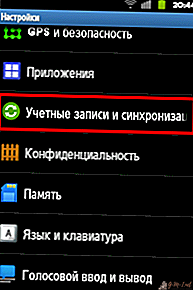
- In het geval van een computer is het plan iets anders:
- ga via het Start-menu naar het gedeelte "Hardware en geluiden" en vervolgens naar het item "Geluid";

- Zoek uw eigen apparaat uit de voorgestelde lijst met apparaten die geluid uitvoeren.
- als de computer het niet ziet, is de connector of geluidskaart waarschijnlijk kapot - in dit geval moet u een specialist raadplegen, zelfherstel kan de situatie alleen maar verergeren.
WAARSCHUWING! U kunt proberen uw computer opnieuw op te starten of een systeemupdate te downloaden. Probeer na het inschakelen de hoofdtelefoon opnieuw aan te sluiten.
Geluidsinstelling
Nadat u alle mogelijke oorzaken van de storing hebt uitgesloten en de computer of telefoon de headset herkent, moet u de geluidsinstellingen raadplegen. Het gebeurt vaak dat het probleem precies dit is. Instellingen kunnen om verschillende redenen fout gaan: bijwerken, per ongeluk schakelen tussen apparatuur, virusaanval, andere hoofdtelefoon aansluiten.
Ongeacht wat er precies is gebeurd, moet u configureren.
- ga zoals eerder naar het geluidsmenu op het bedieningspaneel;

- selecteer in de voorgestelde lijst de gewenste optie en klik erop met de rechtermuisknop;
- nadat het venster met informatie over het apparaat is weergegeven, klikt u op de knop "Eigenschappen";

- pas in het geopende Windows-instellingenmenu het geluidsniveau, de amplitude en andere mogelijke kenmerken aan - verander de indicatoren totdat u een geluid hoort.

Als dit het probleem niet oplost, is er waarschijnlijk een storing in de printplaten en microschakelingen.
In de meeste gevallen, wanneer er geen geluid is in de hoofdtelefoon wanneer deze is aangesloten op een laptop, zijn de redenen vergelijkbaar met die hierboven zijn beschreven. Er zijn echter andere mogelijke bronnen van problemen, afhankelijk van het model en de versie van de apparatuur.
Deze omvatten schade aan de geluidskaart. Laptops zijn het meest vatbaar voor deze storing. In dit geval hoeft u het alleen maar te vervangen.

Een ander interessant kenmerk is het werkingsprincipe van verschillende modellen. Er zijn bijvoorbeeld versies waarin het systeem na een afsluiten alle betrokken apparaten als werkend kan waarnemen en na het inschakelen niet activeert. Het oplossen van dit probleem is vrij eenvoudig: u moet het snoer verwijderen en opnieuw aansluiten. Andere modellen kunnen ook hun eigen kenmerken hebben. Dit moet worden gecontroleerd door de fabrikant of in de handleiding.

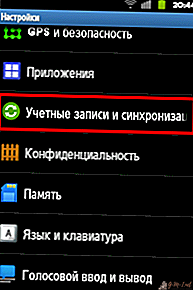
Laat Een Reactie Achter